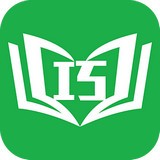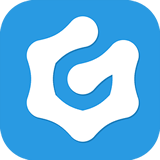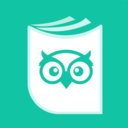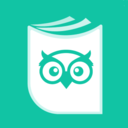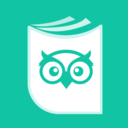如何快速显示桌面
2024-12-26 12:16:02来源:hsysdianji编辑:佚名
如何在windows和mac上快速显示桌面:提升工作效率的小技巧
在忙碌的工作或学习中,我们经常需要频繁切换应用程序或查看桌面文件,而每次都要手动关闭窗口无疑会大大降低效率。今天,我们就来分享一些简单又实用的方法,让你能够快速显示桌面,无论是windows还是mac系统都能轻松实现。
1. windows系统快速显示桌面
对于使用windows系统的用户来说,想要快速显示桌面,有几种方法可以尝试:
- 使用快捷键
- windows + d:这是最常用的快捷键组合,按下后会直接显示桌面,再次按下则会回到之前的界面。
- windows + m:最小化所有窗口,再次按下恢复。
- 使用任务栏
- 在任务栏的空白区域点击鼠标右键,选择“显示桌面”选项,也可以快速显示桌面。
- 你还可以通过调整任务栏设置,让任务栏图标变得透明,这样即便在打开的应用程序下也能看到桌面的内容。
2. mac系统快速显示桌面
对于mac用户而言,快速显示桌面同样不是问题,这里有几种方式供你选择:

- 使用快捷键
- f11 或 fn + f11(取决于你的键盘设置):这个快捷键会立即显示桌面,再次按下则会恢复到之前的状态。
- mission control(使命控制)+ 桌面编号:如果你开启了mission control功能,并设置了不同的桌面编号,那么可以通过快捷键直接跳转至对应的桌面,达到类似的效果。
- 使用触控板手势
- 三指向上滑动:这是mac电脑特有的手势操作,可以迅速显示所有桌面以及当前应用窗口,非常适合多任务处理。
3. 小贴士:个性化你的桌面体验
为了让你的桌面更加高效,不妨考虑以下几个小建议:
- 整理桌面文件:定期清理桌面,将不常用或临时文件移至其他位置,保持桌面清爽。
- 使用虚拟桌面:无论是windows还是mac,都支持创建多个虚拟桌面,用于不同用途或项目,这能帮助你更好地管理应用程序和工作空间。
- 自定义快捷键:对于高级用户,可以根据个人习惯在系统设置中自定义显示桌面的快捷键,提高操作效率。
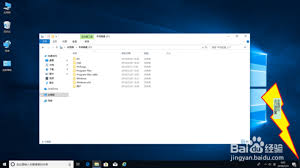
掌握了以上这些技巧,相信你已经能够轻松地在工作和生活中快速切换至桌面,无论是整理文件、查找资料还是短暂休息,都能更加得心应手。希望这些小技巧能为你带来便利,让你的工作和生活更加高效!